NURSING &
SCHOOL
学校紹介
理学療法学科
看護学科
各種サポート・
キャンパスライフ
オープンキャンパス
入試情報
NEWS&TOPIC
お知らせ

イベント
2024年2月8日
リハビリテーション職場見学・体験会のお知らせ【高校生・中学生対象】
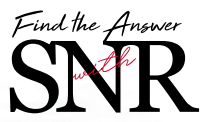
NEW イベント
2024年4月18日
★5/18開催★理学療法学科オープンキャンパス
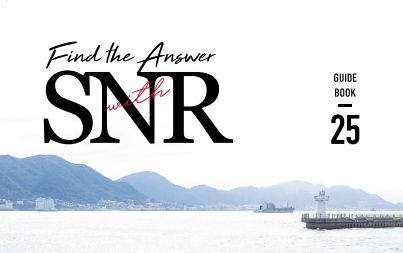
NEW その他
2024年4月17日
2024年度パンフレットについて

NEW コラム
2024年4月15日
理学療法士として起業することはできる?方法や成功するためのポイントなど
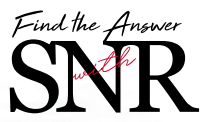
NEW イベント
2024年4月18日
★5/18開催★理学療法学科オープンキャンパス
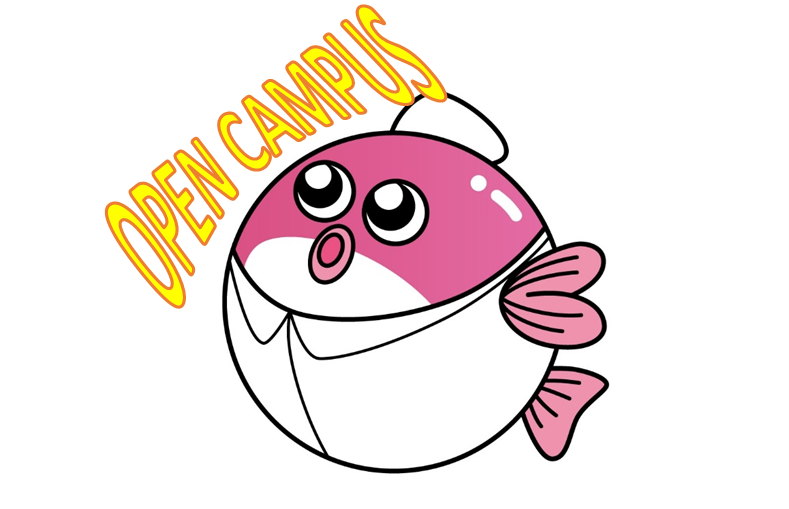
イベント
2024年3月27日
2024年度看護学科オープンキャンパスのお知らせ

イベント
2024年3月27日
2024年度理学療法学科オープンキャンパスのお知らせ
EVENTS
FOR EXAMINEES
受験生向けイベント